ผู้เขียน:
Tamara Smith
วันที่สร้าง:
27 มกราคม 2021
วันที่อัปเดต:
12 พฤษภาคม 2024
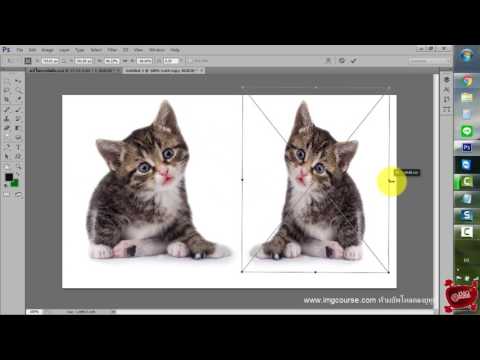
เนื้อหา
เรียนรู้การหมุนวัตถุใน Adobe Photoshop สำหรับ Windows และ Mac OS
ขั้นตอน
เปิดหรือสร้างไฟล์ Photoshop ในการดำเนินการนี้ให้คลิกที่เมนู "ไฟล์" ในแถบเมนูซึ่งอยู่ที่ด้านบนสุดของหน้าจอและ:
- เลือกตัวเลือก "เปิด ... " เพื่อโหลดไฟล์ที่บันทึกไว้ในคอมพิวเตอร์
- หรือตัวเลือก "ใหม่ ... " เพื่อเริ่มต้นเอกสารเปล่า

คลิกที่เลเยอร์ หน้าต่างเลเยอร์อยู่ที่ด้านล่างและขวาของหน้าจอ หากไม่มีให้กด F7 บนแป้นพิมพ์ จากนั้นเลือกเลเยอร์ที่มีวัตถุที่คุณต้องการหมุน- อีกวิธีหนึ่งในการทำให้หน้าต่างเลเยอร์ปรากฏขึ้นคือการคลิกที่เมนู "มุมมอง" และเลือก "เลเยอร์" ตามค่าเริ่มต้นจะปรากฏที่มุมล่างขวาของหน้าจอ

ใช้เครื่องมือ "Quick Selection" มีอยู่ในแถบเครื่องมือที่มุมซ้ายและตรงกลางของหน้าจอ มองหาแปรงที่มีปลายด้านในวงรีเป็นจุดซึ่งเป็นเครื่องมือที่สี่จากบนลงล่าง- หากคุณไม่พบให้คลิกเครื่องมือ "Magic Wand" ค้างไว้จนกระทั่งเมนูปรากฏขึ้น "Quick Selection" จะอยู่ด้านใน

เลือกวัตถุ ใช้ "Quick Select" เพื่อไฮไลต์วัตถุที่คุณต้องการหมุน- ในการหมุนเลเยอร์ทั้งหมดคุณไม่จำเป็นต้องเลือกอะไรเลย
เปิดเมนู เพื่อแก้ไข. เป็นหนึ่งในเมนูบนแถบด้านบนของหน้าจอ
เลือกตัวเลือก การแปลง. เกือบตรงกลางของเมนู
คลิกเข้า หมุน 180 ° เพื่อพลิกวัตถุหรือเลเยอร์คว่ำลง
คลิกเข้า หมุน 90 °ตามเข็มนาฬิกา เพื่อพลิกด้านล่างของวัตถุหรือเลเยอร์ไปทางซ้ายและขึ้น
คลิกเข้า หมุน 90 °ทวนเข็มนาฬิกา เพื่อหมุนด้านล่างของวัตถุไปทางขวาและขึ้น
คลิกเข้า หมุน หมุนได้อย่างอิสระ โปรดสังเกตว่ากล่องที่มีแปดเหลี่ยมจะปรากฏขึ้นรอบ ๆ วัตถุหรือเลเยอร์
- คลิกที่กล่องใดกล่องหนึ่งด้วยเคอร์เซอร์ค้างไว้จากนั้นเริ่มเลื่อนเมาส์เพื่อหมุนวัตถุที่ต้องการ
- องศาของการหมุนจะปรากฏบนหน้าจอถัดจากเคอร์เซอร์
กด ↵ Enter เพื่อแก้ไขวัตถุในการหมุนที่ดำเนินการ
เคล็ดลับ
- การใช้แป้นพิมพ์ลัดช่วยเร่งงานใน Photoshop ได้อย่างมาก ดังนั้นเริ่มแก้ไขอย่างมืออาชีพเรียนรู้ทางลัด:
- M - เครื่องมือ Marquee (การเลือก);
- V - ย้ายเครื่องมือ;
- Ctrl + T (Cmd + T บน Mac OS) - การเปลี่ยนแปลงฟรี (คุณสามารถปรับขนาดวางในมุมมองและหมุนได้ - คลิกขวาที่วัตถุเพื่อดูตัวเลือกเหล่านี้)
- กดแป้น "Shift" ค้างไว้ขณะหมุนเพื่อล็อคการเพิ่มขึ้นที่ 15 องศา
วัสดุที่จำเป็น
- Adobe Photoshop


